Mặc dù Windows XP là một hệ điều hành đã lâu đời, việc cách mở bluetooth trên máy tính win xp vẫn là mối quan tâm của nhiều người dùng để kết nối các thiết bị ngoại vi không dây. Việc thiết lập Bluetooth trên hệ thống này có những đặc thù riêng, đòi hỏi người dùng thực hiện các bước một cách chính xác. Bài viết này sẽ hướng dẫn bạn chi tiết quy trình kích hoạt và sử dụng Bluetooth trên Windows XP, đảm bảo mọi thao tác diễn ra suôn sẻ. Chúng tôi sẽ đi sâu vào việc kiểm tra driver bluetooth, cấu hình hệ thống và tối ưu kết nối, giúp bạn tận dụng tối đa khả năng không dây trên chiếc máy tính của mình.
Hiểu Rõ Về Bluetooth Trên Windows XP
Bluetooth trên Windows XP mang những đặc điểm riêng biệt so với các phiên bản hệ điều hành mới hơn. Thời điểm Windows XP ra mắt, công nghệ Bluetooth vẫn còn tương đối sơ khai, do đó các tính năng và giao diện quản lý có thể không trực quan như trên Windows 7, 8 hay 10. Người dùng cần đảm bảo máy tính của mình có phần cứng hỗ trợ Bluetooth, thường là một card Bluetooth tích hợp hoặc một bộ chuyển đổi USB Bluetooth bên ngoài. Việc này là bước đầu tiên và quan trọng nhất để tiến hành kích hoạt tính năng không dây này.
Yêu cầu hệ thống và phần cứng cần thiết để sử dụng Bluetooth trên Windows XP bao gồm một bộ adapter Bluetooth tương thích và các driver phù hợp. Nếu máy tính không có Bluetooth tích hợp, bạn có thể dễ dàng mua một USB Bluetooth adapter và cắm vào cổng USB. Tuy nhiên, điều cốt yếu là phải tìm đúng driver cho adapter đó, bởi vì Windows XP không tự động nhận diện nhiều thiết bị mới như các phiên bản sau này. Không có driver, thiết bị Bluetooth sẽ không thể hoạt động hiệu quả.
Kiểm Tra Và Cài Đặt Driver Bluetooth Cho Windows XP
Tầm quan trọng của việc có driver Bluetooth đúng và tương thích trên Windows XP là không thể phủ nhận. Driver chính là cầu nối giúp hệ điều hành giao tiếp với phần cứng Bluetooth, cho phép nó nhận diện và quản lý các thiết bị không dây khác. Nếu driver bị thiếu, lỗi thời hoặc không tương thích, Bluetooth sẽ không hoạt động hoặc hoạt động không ổn định. Điều này thường dẫn đến các vấn đề như không thể tìm thấy thiết bị, kết nối chập chờn hay không thể truyền dữ liệu.
Để kiểm tra driver hiện có, bạn có thể truy cập Device Manager (Trình quản lý thiết bị). Nhấn chuột phải vào “My Computer”, chọn “Properties”, sau đó chọn “Hardware” và “Device Manager”. Trong danh sách các thiết bị, hãy tìm kiếm mục “Bluetooth Radios” hoặc các thiết bị không xác định có dấu chấm than màu vàng. Nếu thấy, điều đó có nghĩa là driver đang thiếu hoặc gặp sự cố.
Việc tìm kiếm và cài đặt driver thích hợp đòi hỏi sự cẩn trọng. Lý tưởng nhất, bạn nên tải driver trực tiếp từ trang web của nhà sản xuất card Bluetooth hoặc nhà sản xuất máy tính (đối với Bluetooth tích hợp). Nếu sử dụng USB Bluetooth adapter, hãy tìm driver trên trang của nhà sản xuất adapter đó. Luôn ưu tiên các nguồn chính thức để tránh tải về phần mềm độc hại. Sau khi tải về, chạy tệp cài đặt và làm theo hướng dẫn trên màn hình để hoàn tất quá trình.
Các vấn đề thường gặp khi cài đặt driver bao gồm việc không tìm thấy driver cho Windows XP, driver không tương thích hoặc quá trình cài đặt bị lỗi. Trong trường hợp này, bạn có thể thử tìm kiếm các diễn đàn hỗ trợ hoặc sử dụng các công cụ tìm kiếm driver chuyên dụng (mặc dù cần cẩn trọng với các phần mềm này). Đôi khi, việc thử các phiên bản driver cũ hơn một chút cũng có thể giải quyết vấn đề tương thích.
Các Bước Kích Hoạt Bluetooth Trên Windows XP
Khi đã đảm bảo driver Bluetooth được cài đặt đầy đủ và hoạt động bình thường, bạn có thể tiến hành cách mở bluetooth trên máy tính win xp. Quy trình này thường được thực hiện thông qua Control Panel, một công cụ quản lý trung tâm của hệ điều hành. Đầu tiên, hãy nhấn vào nút “Start” ở góc dưới bên trái màn hình. Đây là điểm khởi đầu cho hầu hết các tác vụ cấu hình hệ thống.
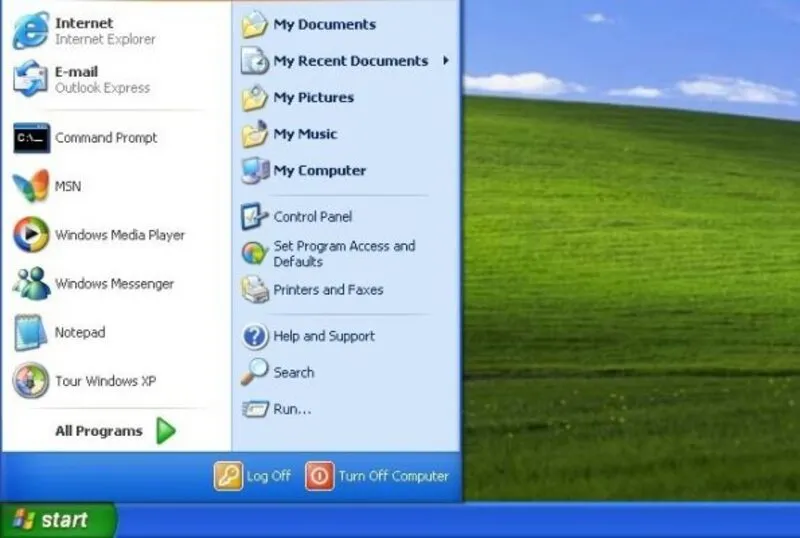 Mở menu Start để kết nối Bluetooth trên máy tính Windows XP
Mở menu Start để kết nối Bluetooth trên máy tính Windows XP
Từ menu Start, bạn cần click chuột vào mục “Control Panel” (Bảng điều khiển Windows). Control Panel là nơi tập trung các tùy chọn cấu hình cho phần cứng, phần mềm và các thiết lập hệ thống khác. Để dễ dàng điều hướng, bạn có thể chuyển sang chế độ Classic View nếu Control Panel đang hiển thị dưới dạng Category View. Chế độ Classic View sẽ hiển thị tất cả các biểu tượng cấu hình một cách trực tiếp hơn, giúp bạn tìm kiếm mục cần thiết nhanh chóng.
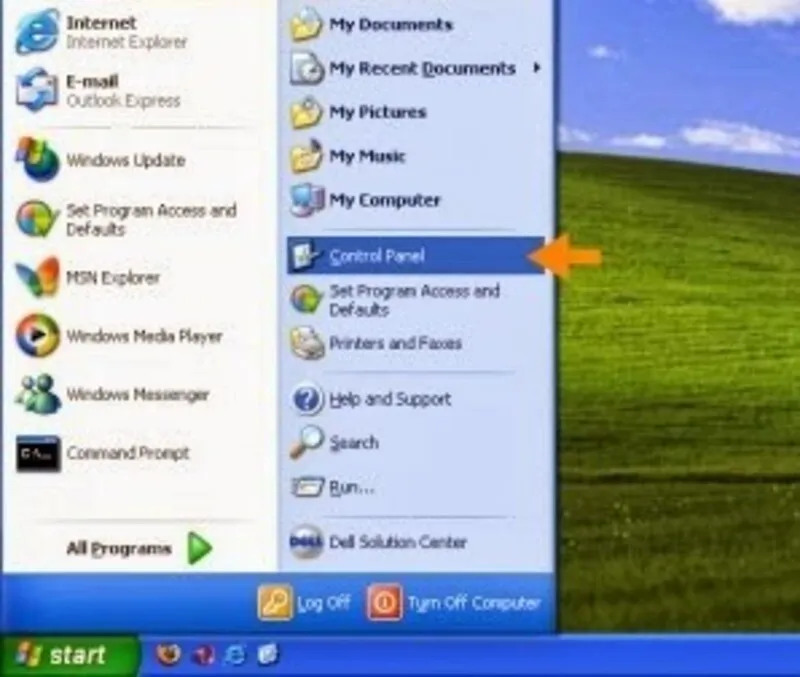 Chọn Control Panel trên máy tính Windows XP để cài đặt Bluetooth
Chọn Control Panel trên máy tính Windows XP để cài đặt Bluetooth
Trong cửa sổ Control Panel, tìm và chọn “Sound and Audio Devices”. Đây là mục quản lý tất cả các thiết bị âm thanh và cài đặt liên quan trên máy tính của bạn. Việc này sẽ mở ra một cửa sổ mới với nhiều thẻ tùy chọn. Chú ý rằng giao diện này có thể trông khác biệt nếu bạn chưa chuyển sang Classic View, nên việc chuyển đổi là rất quan trọng để khớp với hướng dẫn.
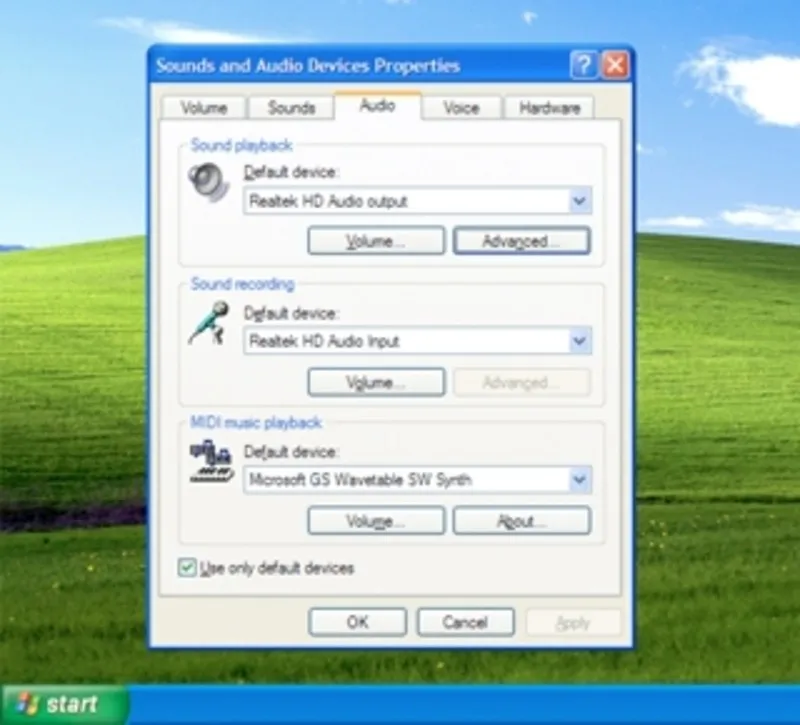 Cửa sổ Sound and Audio Devices trên Windows XP để cấu hình Bluetooth
Cửa sổ Sound and Audio Devices trên Windows XP để cấu hình Bluetooth
Khi cửa sổ Sounds and Audio Devices Properties xuất hiện, bạn cần chuyển đến thẻ “Audio”. Tại đây, trong mục “Sound playback” (Phát lại âm thanh), từ menu thả xuống, hãy chọn thiết bị Bluetooth của bạn. Tên thiết bị có thể là “Bluetooth Audio Renderer”, “Bluetooth Headset” hoặc một tên tương tự, tùy thuộc vào loại thiết bị Bluetooth mà bạn đang cố gắng kết nối và driver đã cài đặt.
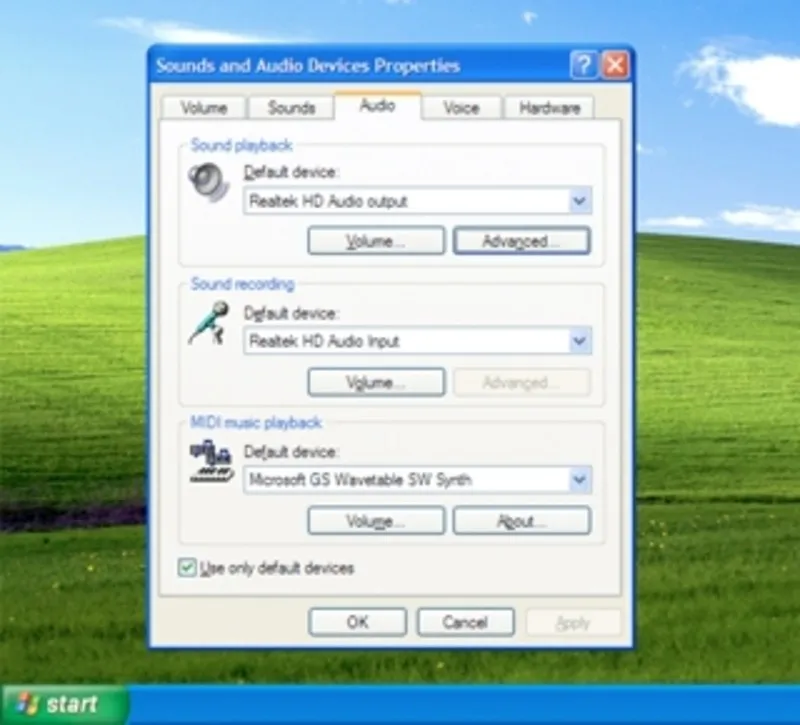 Chọn thiết bị Bluetooth trong mục Sound playback để kết nối với máy tính Windows XP
Chọn thiết bị Bluetooth trong mục Sound playback để kết nối với máy tính Windows XP
Sau khi đã lựa chọn thiết bị Bluetooth cho phần phát lại âm thanh, bạn hãy nhấp vào nút “Apply” (Áp dụng) để lưu các thay đổi. Cuối cùng, nhấn “OK” để đóng cửa sổ và hoàn tất quá trình kích hoạt. Lúc này, Bluetooth của bạn đã được bật và sẵn sàng để ghép nối với các thiết bị ngoại vi khác như loa Bluetooth, tai nghe hoặc điện thoại.
Ghép Nối Thiết Bị Bluetooth Với Windows XP
Sau khi đã kích hoạt Bluetooth thành công trên Windows XP, bước tiếp theo là ghép nối nó với các thiết bị ngoại vi mong muốn. Đầu tiên, hãy đảm bảo rằng thiết bị Bluetooth bạn muốn kết nối (như loa, tai nghe, hoặc điện thoại) đang ở chế độ ghép nối (pairing mode) và nằm trong phạm vi hoạt động của máy tính. Thông thường, chế độ ghép nối được kích hoạt bằng cách giữ nút nguồn hoặc nút Bluetooth trên thiết bị cho đến khi đèn báo hiệu nhấp nháy.
Để bắt đầu tìm kiếm thiết bị, bạn cần truy cập lại cài đặt Bluetooth. Điều này có thể được thực hiện thông qua biểu tượng Bluetooth trên thanh Taskbar (nếu có), hoặc quay lại Control Panel, chọn “Bluetooth Devices”. Trong cửa sổ Bluetooth Devices, bạn sẽ thấy tùy chọn để thêm thiết bị mới. Chọn “Add a Bluetooth Device” hoặc “Add Device”. Trình hướng dẫn sẽ xuất hiện để hỗ trợ bạn.
Quy trình ghép nối sẽ yêu cầu máy tính quét các thiết bị Bluetooth xung quanh. Khi thiết bị của bạn hiển thị trong danh sách, hãy chọn nó và nhấp vào “Next”. Một số thiết bị có thể yêu cầu nhập mã PIN để xác nhận ghép nối. Mã PIN này thường là “0000” hoặc “1234”, hoặc được ghi trên sách hướng dẫn của thiết bị. Nhập mã PIN vào máy tính và xác nhận trên thiết bị Bluetooth nếu được yêu cầu.
Sau khi nhập mã PIN và xác nhận, hai thiết bị sẽ bắt đầu quá trình ghép nối. Quá trình này có thể mất vài giây đến một phút. Khi ghép nối thành công, máy tính sẽ thông báo và thiết bị Bluetooth của bạn sẽ xuất hiện trong danh sách các thiết bị đã kết nối. Để kiểm tra kết nối và phát âm thanh, bạn có thể thử phát một đoạn nhạc hoặc video bất kỳ. Nếu âm thanh phát ra từ thiết bị Bluetooth, nghĩa là việc ghép nối đã thành công.
Khắc Phục Sự Cố Bluetooth Thường Gặp Trên Windows XP
Trong quá trình sử dụng Bluetooth trên Windows XP, bạn có thể gặp phải một số sự cố phổ biến. Một trong những vấn đề thường gặp nhất là Bluetooth không hiển thị hoặc không thể kích hoạt. Điều này thường xảy ra nếu driver Bluetooth bị lỗi, chưa được cài đặt hoặc dịch vụ Bluetooth không chạy. Hãy kiểm tra lại Device Manager để đảm bảo không có dấu chấm than nào xuất hiện bên cạnh thiết bị Bluetooth. Nếu có, bạn cần cài đặt lại hoặc cập nhật driver.
Một sự cố khác là máy tính không tìm thấy thiết bị Bluetooth dù thiết bị đang ở chế độ ghép nối. Nguyên nhân có thể là do khoảng cách giữa hai thiết bị quá xa, nhiễu sóng từ các thiết bị điện tử khác, hoặc thiết bị Bluetooth đang được ghép nối với một máy tính khác. Hãy thử đưa thiết bị lại gần máy tính, tắt các thiết bị không dây khác và đảm bảo thiết bị Bluetooth chưa được kết nối với bất kỳ thứ gì khác. Đôi khi, khởi động lại cả máy tính và thiết bị Bluetooth cũng giúp khắc phục.
Kết nối bị ngắt quãng hoặc chất lượng âm thanh kém cũng là những vấn đề gây khó chịu. Điều này có thể do tín hiệu yếu, pin yếu trên thiết bị Bluetooth, hoặc có quá nhiều thiết bị Bluetooth hoạt động gần nhau gây nhiễu. Đảm bảo pin của thiết bị Bluetooth được sạc đầy và thử di chuyển đến một khu vực ít nhiễu hơn. Cập nhật driver Bluetooth lên phiên bản mới nhất (nếu có cho XP) cũng có thể cải thiện độ ổn định.
Để khắc phục các sự cố liên quan đến dịch vụ Bluetooth, bạn có thể truy cập “Services” trong Administrative Tools (từ Control Panel). Tìm “Bluetooth Support Service” và đảm bảo nó đang ở chế độ “Started” (Đã khởi động) và loại khởi động là “Automatic” (Tự động). Nếu dịch vụ không chạy, hãy khởi động lại nó. Đôi khi, việc khởi động lại toàn bộ máy tính sau khi thực hiện các thay đổi cũng giúp hệ thống áp dụng các thiết lập mới.
So Sánh Cách Mở Bluetooth Trên Các Phiên Bản Windows Khác
Việc kích hoạt Bluetooth đã trở nên dễ dàng hơn nhiều trên các phiên bản Windows hiện đại so với Windows XP. Sự tiến bộ trong công nghệ và giao diện người dùng đã đơn giản hóa đáng kể quy trình này, mang lại trải nghiệm thuận tiện hơn cho người dùng.
Cách Kích Hoạt Bluetooth Trên Windows 7
Trên Windows 7, quy trình bật Bluetooth tương đối đơn giản hơn so với XP. Bạn có thể truy cập thông qua Menu Start, sau đó chọn “Control Panel”. Từ Control Panel, hãy chọn “Network and Internet”, rồi đến “Network and Sharing Center”. Tại đây, bạn sẽ tìm thấy tùy chọn để quản lý các kết nối mạng và không dây. Tuy nhiên, việc bật/tắt Bluetooth thường được thực hiện thông qua “Change adapter settings” hoặc thông qua một biểu tượng Bluetooth nhỏ trên thanh tác vụ (Taskbar). Nhấp chuột phải vào biểu tượng Bluetooth Network Connection và chọn “Enable/Disable” để bật hoặc tắt kết nối Bluetooth.
Hướng Dẫn Bật Bluetooth Trên Windows 8/8.1
Windows 8 và 8.1 giới thiệu một giao diện người dùng mới, và việc quản lý Bluetooth cũng được tích hợp sâu hơn vào phần cài đặt hiện đại.
Phiên Bản Win 8 Thường
Đối với phiên bản Windows 8 hoặc 8.1 tiêu chuẩn, bạn có thể truy cập cài đặt Bluetooth thông qua thanh “Charm” bằng cách di chuyển chuột đến góc trên bên phải màn hình hoặc nhấn tổ hợp phím “Windows + W”. Chọn “Settings” và sau đó nhấp vào “Change PC settings” (Thay đổi các thiết đặt PC). Trong mục “PC and devices”, chọn “Bluetooth”. Tại đây, bạn chỉ cần chuyển nút Bluetooth sang chế độ “On” (Bật) để kích hoạt. Sau đó, máy tính sẽ tự động quét và hiển thị các thiết bị Bluetooth khả dụng để bạn ghép đôi.
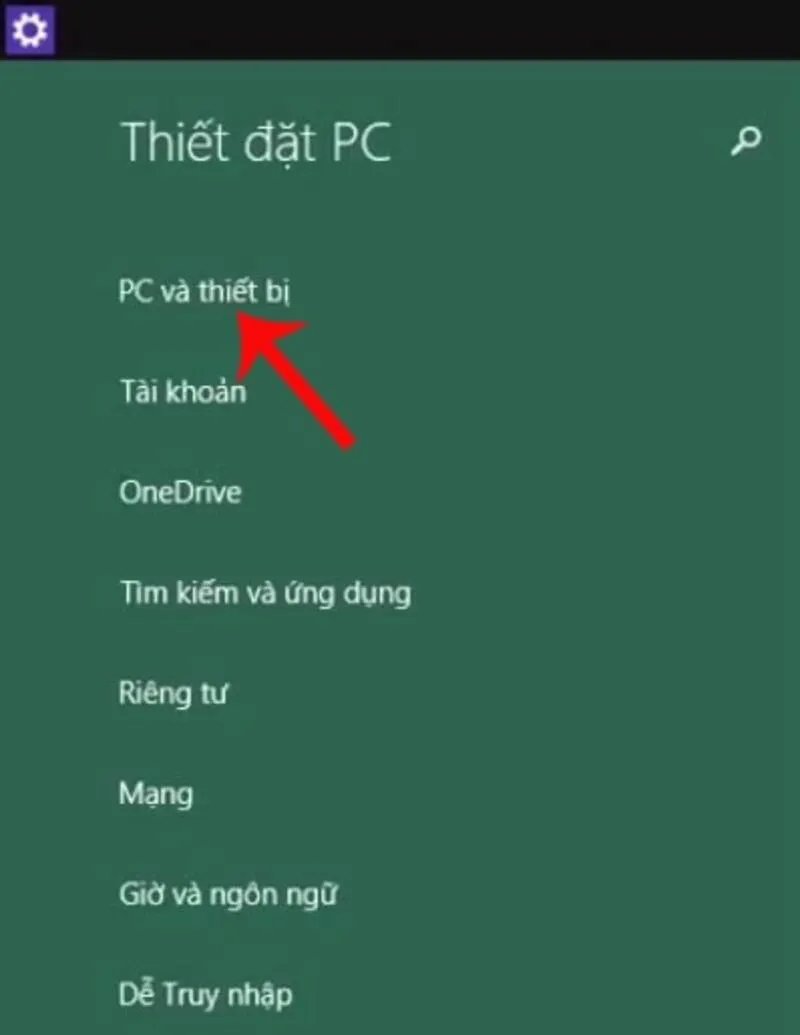 Bật Bluetooth và tìm thiết bị trên Windows 8
Bật Bluetooth và tìm thiết bị trên Windows 8
Sau khi ghép đôi thành công, nếu cần truyền dữ liệu, bạn có thể nhấp chuột phải vào tệp cần gửi, chọn “Send by Bluetooth” và chọn thiết bị đã kết nối.
Phiên Bản Win 8 Pro
Với Windows 8 Pro, bạn cũng có thể tìm thấy biểu tượng Bluetooth trực tiếp trên thanh tác vụ. Nhấp vào biểu tượng này và chọn “Show Bluetooth Devices” (Hiển thị các thiết bị Bluetooth). Nếu biểu tượng không xuất hiện, bạn có thể sử dụng hộp tìm kiếm (Windows + S), nhập “Bluetooth” và chọn “Bluetooth settings”. Giao diện “Manage Bluetooth devices” sẽ hiển thị, nơi bạn có thể bật Bluetooth. Sau đó, trong mục “Bluetooth & other devices”, chọn thiết bị loa Bluetooth bạn muốn và nhấp “Connect”.
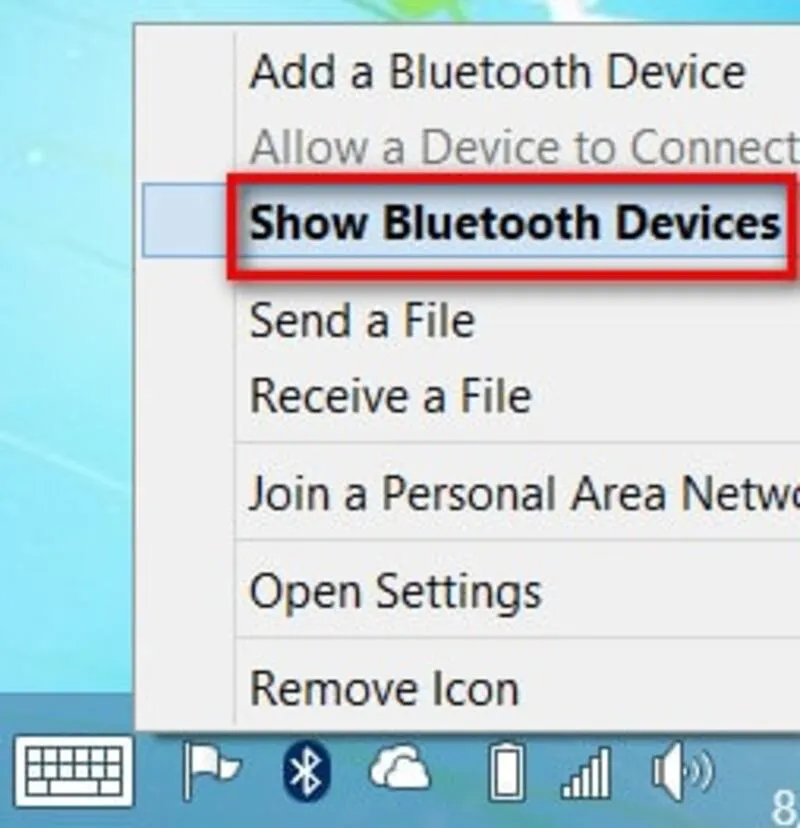 Chọn Show Bluetooth Devices trên Windows 8 Pro để quản lý kết nối Bluetooth
Chọn Show Bluetooth Devices trên Windows 8 Pro để quản lý kết nối Bluetooth
Thiết Lập Bluetooth Trên Windows 10
Windows 10 tiếp tục tinh chỉnh quy trình kết nối Bluetooth, làm cho nó trở nên thân thiện và trực quan hơn bao giờ hết.
Đầu tiên, hãy đảm bảo loa Bluetooth hoặc thiết bị khác của bạn đã được bật và sẵn sàng ghép nối, đặt gần máy tính trong khoảng cách cho phép. Trên máy tính Windows 10, nhấp vào nút “Start” ở góc dưới bên trái màn hình và chọn biểu tượng “Settings” (Cài đặt).
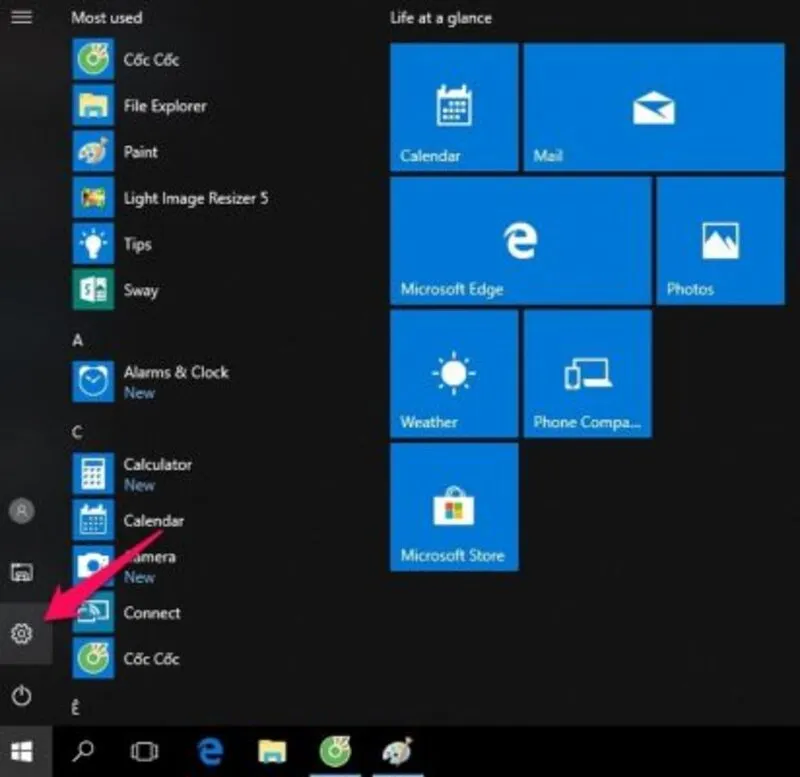 Mở menu Start và chọn Settings để bật Bluetooth trên Windows 10
Mở menu Start và chọn Settings để bật Bluetooth trên Windows 10
Trong cửa sổ Settings, chọn mục “Devices” (Thiết bị). Đây là nơi bạn quản lý tất cả các thiết bị ngoại vi được kết nối với máy tính.
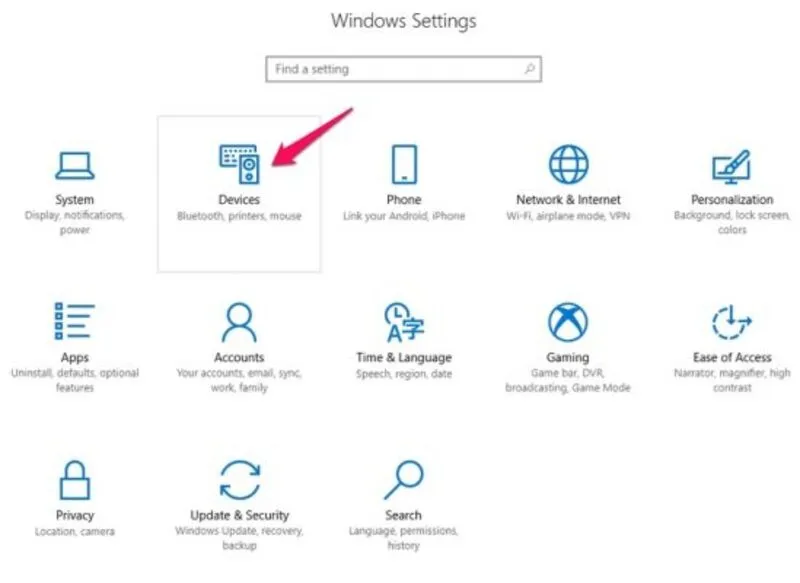 Chọn Devices trong Settings để cấu hình Bluetooth trên Windows 10
Chọn Devices trong Settings để cấu hình Bluetooth trên Windows 10
Tại mục “Bluetooth & other devices” (Bluetooth và các thiết bị khác), bạn sẽ thấy một công tắc chuyển đổi. Hãy gạt công tắc này sang trạng thái “On” (Bật) để kích hoạt Bluetooth.
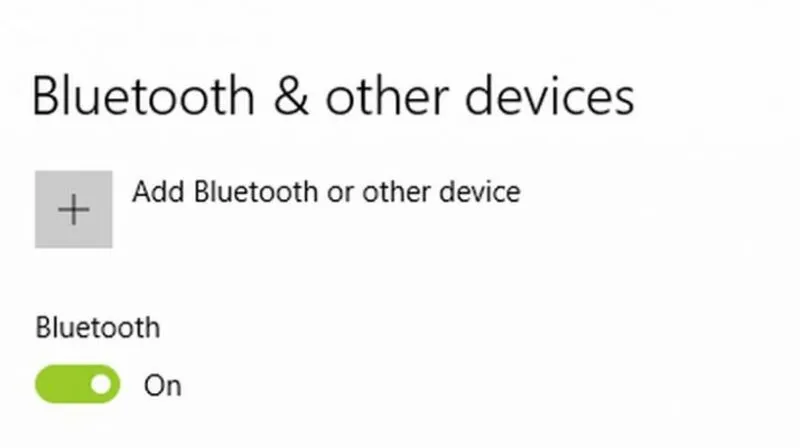 Bật Bluetooth trong cài đặt thiết bị trên Windows 10
Bật Bluetooth trong cài đặt thiết bị trên Windows 10
Sau khi bật Bluetooth, nhấp vào “Add Bluetooth & other devices” (Thêm Bluetooth hoặc thiết bị khác).
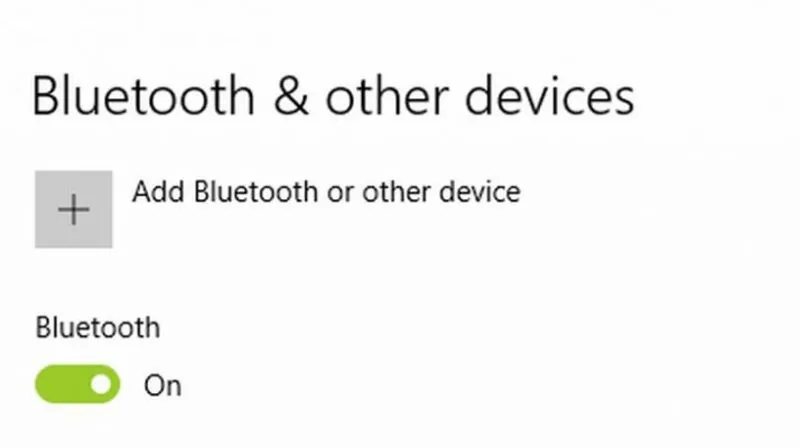 Chọn Add Bluetooth & Other Devices để thêm thiết bị Bluetooth mới
Chọn Add Bluetooth & Other Devices để thêm thiết bị Bluetooth mới
Tiếp theo, chọn “Bluetooth” từ danh sách các loại thiết bị bạn muốn thêm. Máy tính sẽ bắt đầu quét tìm các thiết bị Bluetooth ở gần.
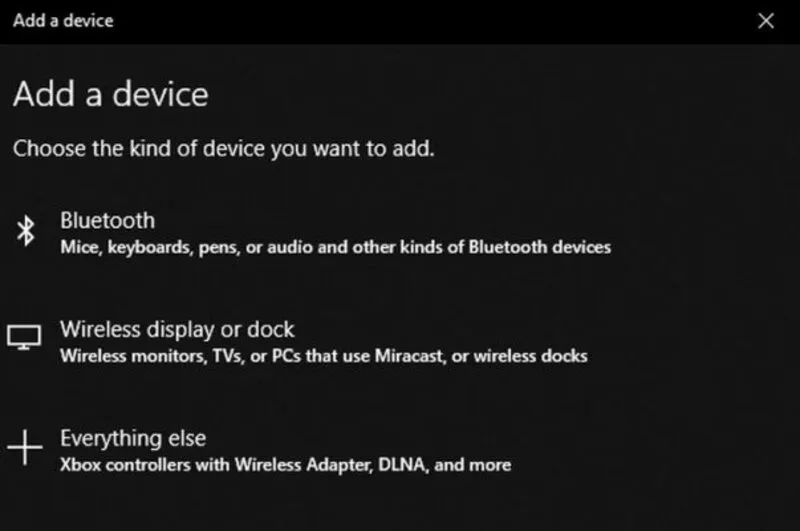 Chọn Bluetooth để tìm và kết nối thiết bị trên Windows 10
Chọn Bluetooth để tìm và kết nối thiết bị trên Windows 10
Khi tên thiết bị của bạn hiển thị trong danh sách, chọn nó và nhấp “Connect” (Kết nối). Hệ thống sẽ tự động thực hiện quá trình ghép nối và thiết lập kết nối.
Lời Khuyên An Toàn Khi Sử Dụng Bluetooth
Việc sử dụng Bluetooth không chỉ mang lại sự tiện lợi mà còn tiềm ẩn những rủi ro về bảo mật nếu không được quản lý đúng cách. Để bảo vệ dữ liệu cá nhân và đảm bảo an toàn cho thiết bị, luôn tắt Bluetooth khi không sử dụng. Điều này không chỉ giúp tiết kiệm pin mà còn ngăn chặn các kết nối trái phép hoặc tấn công từ bên ngoài. Hơn nữa, hãy thường xuyên cập nhật driver Bluetooth và phần mềm hệ thống để vá các lỗ hổng bảo mật đã biết, đảm bảo thiết bị của bạn luôn được bảo vệ tốt nhất.
Khi ghép nối thiết bị, hãy sử dụng mã PIN mạnh hoặc phức tạp nếu thiết bị của bạn hỗ trợ, thay vì các mã mặc định như “0000” hoặc “1234”. Phạm vi hoạt động của Bluetooth thường giới hạn trong khoảng 10-15 mét. Việc giữ thiết bị trong phạm vi này sẽ đảm bảo kết nối ổn định và giảm thiểu khả năng nhiễu sóng. Đối với các kết nối quan trọng hoặc nhạy cảm, nên hạn chế sử dụng Bluetooth ở những nơi công cộng, đông người để tránh nguy cơ nghe lén hoặc truy cập trái phép.
Quản lý các thiết bị đã ghép nối cũng là một phần quan trọng của việc duy trì an toàn. Xóa các thiết bị Bluetooth không còn sử dụng hoặc không quen thuộc khỏi danh sách ghép nối của máy tính. Điều này giúp giảm thiểu số lượng điểm truy cập tiềm năng vào hệ thống của bạn. Đồng thời, hãy cẩn trọng khi chấp nhận yêu cầu kết nối từ các thiết bị lạ. Luôn xác minh nguồn gốc và mục đích của yêu cầu trước khi cho phép ghép nối.
Việc tuân thủ các nguyên tắc an toàn này sẽ giúp bạn tận hưởng trọn vẹn sự tiện lợi mà công nghệ Bluetooth mang lại, đồng thời bảo vệ máy tính và dữ liệu của mình khỏi các mối đe dọa tiềm ẩn. Một chút cẩn trọng trong việc sử dụng Bluetooth sẽ tạo ra một môi trường kết nối không dây an toàn và đáng tin cậy hơn.
Việc nắm vững cách mở bluetooth trên máy tính win xp cùng với các bước cấu hình và khắc phục sự cố sẽ giúp bạn duy trì khả năng kết nối không dây trên hệ điều hành này. Từ việc kiểm tra driver đến thực hiện các thao tác ghép nối, quy trình này tuy đòi hỏi sự tỉ mỉ nhưng hoàn toàn khả thi. Dù Windows XP đã lỗi thời, những kiến thức này vẫn hữu ích cho những ai đang sử dụng hoặc cần hỗ trợ hệ thống cũ. Hiểu rõ sự khác biệt trong cách thiết lập Bluetooth giữa các phiên bản Windows cũng cung cấp cái nhìn toàn diện hơn về sự phát triển của công nghệ.
Ngày Cập Nhật Mới Nhất: Tháng 10 25, 2025 by Cơ khí Quốc Cường

Chuyên gia cơ khí chính xác tại Cơ khí Quốc Cường – là một trong những công ty hàng đầu Việt Nam chuyên sâu về sản xuất, gia công cơ khí.
